Recenzja i konfiguracja Mercusys AC10 to najtańszy dwupasmowy router

- 3328
- 849
- Pan Edmund Kubacki
Recenzja i konfiguracja Mercusys AC10 to najtańszy dwupasmowy router
Mercusys AC10 jest jednym z najtańszych dwupasmowych routerów na rynku. Oprócz ceny (około 17 dolarów) model AC10 może pochwalić się obsługą technologii MU-MIMO i kształtowania wiązki, potężnymi antenami, obsługą różnych trybów pracy, prostego interfejsu internetowego i innych układów.
Router Mercusysys AC10 ma pełne wsparcie dla standardu 802.11ac. Oznacza to, że oprócz sieci Wi-Fi w zakresie 2.4 GHz (prędkość do 300 mbit/s), rozpowszechnia Wi-Fi z częstotliwością 5 GHz z prędkością do 867 mbit/s. Istnieje wsparcie dla technologii MU-MIMO. Pozwala routerowi na wymianę danych jednocześnie z kilkoma urządzeniami. To pozytywnie wpływa na przepustowość połączenia bezprzewodowego. Router jest wyposażony w 4 zewnętrzne anteny o pojemności 5 dBI, które dają szeroką powłokę sieci bezprzewodowej. A technologia tworzenia wiązki koncentruje sygnał Wi-Fi w kierunku podłączonych urządzeń.
Mercusys AC10 jest wyposażony w dwa porty LAN i jeden port WAN. Port prędkości do 100 Mbps/s. Jeśli potrzebujesz podobnego, niedrogiego routera, ale z 4 portami LAN, zwróć uwagę na Mercusys AC12.
Wśród innych funkcji, które mogą się przydać: Wsparcie IPTV (tryb mostowy, proxy/szyszka GMP, tag VLAN), kontrola rodzicielska, sieć gości, priorytetyzacja (QoS), obsługa IPv6, punkt dostępu i tryb wzmacniacza sygnału. Bardzo podobało mi się, że nawet w takim modelu budżetowym Mercusys stworzył możliwość wyboru operacji routera. Istnieją trzy tryby: router (standard), punkt dostępu i tryb wzmacniacza Wi-Fi (tylko w wersji Ru). Mercusys AC10 działa świetnie w dowolnym trybie. Ale jest dostrojone całe proste, przez interfejs internetowy.
Wygląd i sprzęt
Mercusys AC10 jest dostarczany w małym kartonowym pudełku z czerwonego i czerwonego. Oprócz obrazu routera na pudełku można znaleźć cechy techniczne tego modelu, informacje o obsługiwanych technologiach i funkcjach.

Konfiguracja jest standardowa: router, adapter zasilania, sznurka i instrukcje konfigurowania Mercusys AC10.

Pomimo faktu, że model jest bardzo budżetowy, router wygląda atrakcyjnie. Podobał mi się całkowicie biała obudowa i dobry montaż. Plastik nie wygląda i nie czuje się tanio, jak ma to miejsce na niektórych routerach. Bardzo podobały mi się również płaskie anteny, które są doskonale ustalone w dowolnej pozycji.

Istnieje logo w postaci firmy i 4 wskaźniki, które spalają kolor zielony. Wskaźniki nie są jasne, nie będą zakłócać ciemności (można je wyłączyć w ustawieniach). Wskaźnik przekładni pokazuje stan działania routera (zawsze pali się, gdy router działa normalnie). Następny wskaźnik jest włączony, gdy Wi-Fi jest włączone (błyski, gdy funkcja WPS jest aktywowana). Wskaźnik internetowy pokazuje status połączenia internetowego, a LAN płoną, gdy urządzenie jest podłączone do routera w jednym z 2 portów LAN.

Obudowa Mercusys AC10 wygląda na cały. A wszystko dlatego, że tylko dolna część z tylnym panelem jest usuwana.

I jeszcze jedno zdjęcie 🙂

Trzy porty Ethernet (1 WAN i 2 LAN), zasilacz do podłączania zasilania i przycisku resetowania/WPS są skromnie umieszczone na tylnym panelu.

Router można bez problemu zawiesić na ścianie (obudowa ma niezbędne otwory). A poniżej znajdziesz małą naklejkę, na której wskazane są przydatne informacje o urządzeniu. W tym hasło fabryczne z sieci Wi-Fi, nazwę sieci i adres do wprowadzenia ustawień. Ta informacja jest dla nas przydatna podczas konfigurowania routera.

Byłem mile zaskoczony, że za 17 USD możesz kupić standard za 802.11ac, a nawet przy wsparciu technologii takich jak Mu-Mimo i Belki. Ponadto wygląda stylowo i wykonany z dobrego plastiku. Ma również prosty i zrozumiały panel sterowania, który jest bardzo ważny, jeśli chcesz sam skonfigurować Mercusysy AC10 i nie szukać pomocy od specjalistów.
Ustawienie Mercusys AC10
- Podłącz adapter zasilania do routera i dołącz go do gniazdka. Podłącz kabel internetowy do portu WAN (który jest ułożony w mieszkaniu ze sprzętu dostawcy) lub kabla z modemu ADSL.

- Podłącz urządzenie, z którego skonfigurujesz do Mercusys AC10. Można podłączyć zarówno za pomocą kabla, jak i przez Wi-Fi. Fabryczna nazwa Wi-Fi Sieć i hasło można wyświetlić na naklejce od dołu routera.

- Następnie, na urządzeniu podłączonym do routera, uruchamiamy dowolną przeglądarkę i przechodzimy na adres http: // mwlogin.Internet. Router poprosi nas o dwa razy wskazanie nowego hasła administratora (które ochroni ustawienia routera). Wymyślimy hasło, wskazujemy je w odpowiednich polach i kontynuuj.
 Jeśli strona Ustawienia nie otwiera się, zobacz ten artykuł: Jak przejść do ustawień routera Mercusys na MWLOGIN.Internet.
Jeśli strona Ustawienia nie otwiera się, zobacz ten artykuł: Jak przejść do ustawień routera Mercusys na MWLOGIN.Internet. - Po wejściu do interfejsu internetowego otwiera się szybka konfiguracja. Dzięki temu możesz ustawić wszystkie niezbędne parametry dosłownie kilka kroków. Zmieniamy język strony za pomocą ustawień, wskazujemy naszą strefę czasową i kontynuujemy.

- Na następnej stronie musisz określić parametry łączenia się z Internetem (dostawca Internetu). Najpierw wybierz rodzaj połączenia z Internetem, aw następnym oknie wskazujemy niezbędne dane (które - zależy od wybranego typu połączenia).
 Jeśli nie wiesz, jaki rodzaj połączenia musisz wybrać lub nie znasz nazwy użytkownika, hasła, adresu serwera, czy na adresie MAC istnieje powiązanie - zobacz umowę połączenia internetowego lub zadzwoń na obsługę dostawca.
Jeśli nie wiesz, jaki rodzaj połączenia musisz wybrać lub nie znasz nazwy użytkownika, hasła, adresu serwera, czy na adresie MAC istnieje powiązanie - zobacz umowę połączenia internetowego lub zadzwoń na obsługę dostawca.
Bardzo ważne jest prawidłowe wskazanie wszystkich parametrów na tym etapie. Jeśli nie zostanie to zrobione, Internet za pośrednictwem Mercusys AC10 nie zadziała. - Na stronie z ustawieniem sieci Wi-Fi możesz zmienić nazwę sieci bezprzewodowej (SSID) i hasła.
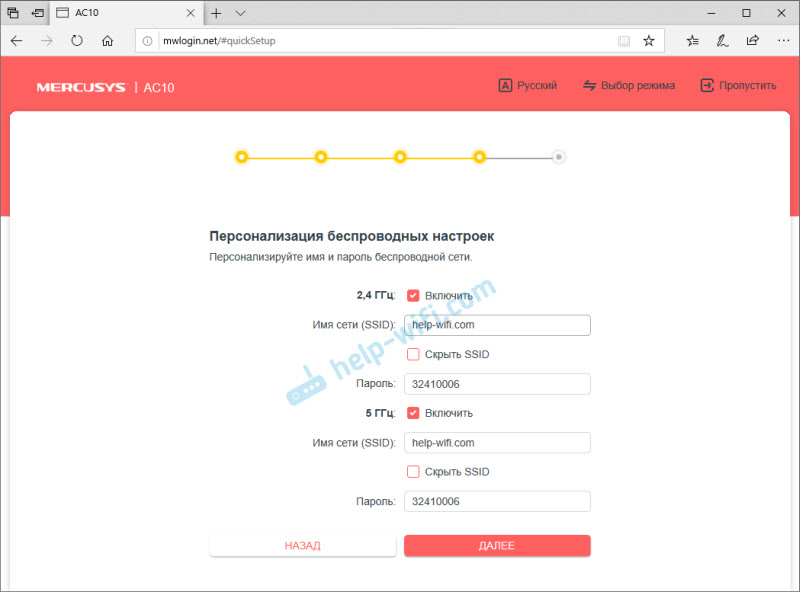 W razie potrzeby możesz wyłączyć sieć Wi-Fi w jednym z zakresów.
W razie potrzeby możesz wyłączyć sieć Wi-Fi w jednym z zakresów. - Sprawdzamy określone informacje i klikamy „Dalej”.
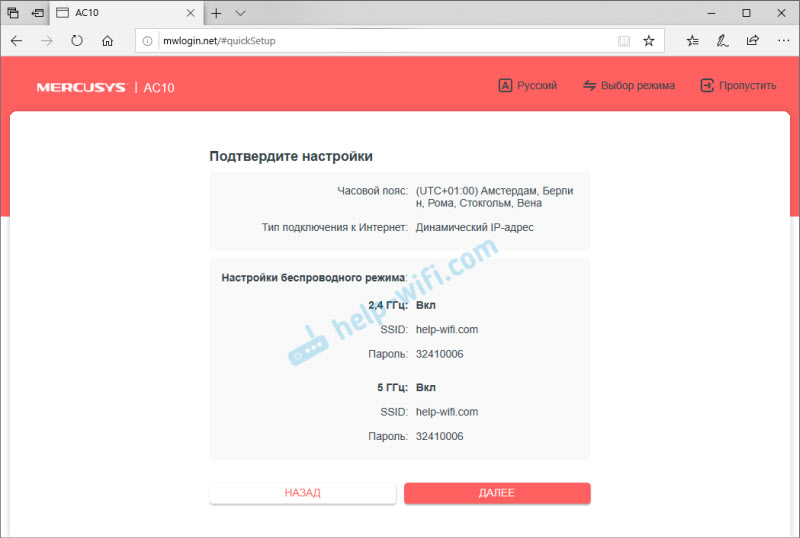
- Router zapisuje ustawienia i zaprosi nas do podłączenia naszego urządzenia do sieci Wi-Fi z nową nazwą i hasłem. Łączymy ponownie, kliknij przycisk „Podłączony” i „pełny”. Następnie wchodzimy do interfejsu internetowego routera.
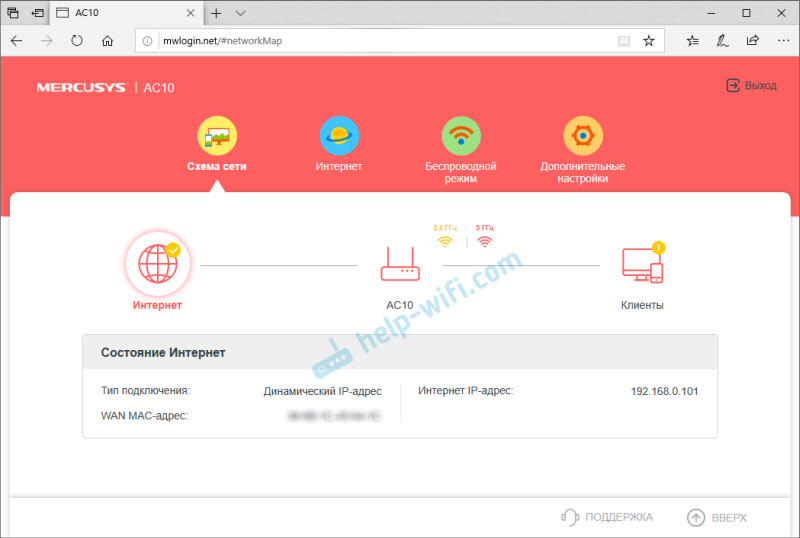 Ustawienia Mercusys AC10 zakończone!
Ustawienia Mercusys AC10 zakończone!
W razie potrzeby w interfejsie internetowym możesz zmienić parametry połączenia internetowego, zmienić ustawienia Wi-Fi lub przejść na dodatkowe ustawienia.

W dodatkowych ustawieniach możesz zmienić tryb pracy routera, skonfigurować połączenie internetowe lub ustawić ustawienia LAN, ustaw parametry kontroli rodzicielskiej lub zmienić ustawienia systemowe routera (aktualizacja oprogramowania układowego, odłączanie diody LED, zmiana hasła z hasła do router itp. D.).
Resetowanie
Możesz zresetować ustawienia routera Mercusys AC10 za pośrednictwem interfejsu internetowego (w systemie systemu - zarezerwuj kopię i odzyskiwanie) lub przycisk Reset/WPS.

Musisz nacisnąć przycisk i przytrzymać przez około 5 sekund. Kiedy wskaźniki wyjdą, przycisk można zwolnić. Ustawienia fabryczne zostaną przywrócone.
Jeśli istnieją pytania dotyczące konfiguracji - zapytaj w komentarzach. Nie zapomnij zostawić tam swoich recenzji na temat Mercusys AC10!
- « Jak podłączyć urządzenie Bluetooth z Xiaomi Mi Box S, TV Stick lub innym Android TV Borifon? Łączymy słuchawki bezprzewodowe, kolumnę, mysz, klawiaturę
- Wi-Fi nie włącza laptopa z przyciskiem, w ustawieniach i przełączniku sprzętowym Wireless »

